6 Mejores Compresores de GIF para Comprimir GIF en Línea Gratis
A todos nos encanta usar stickers y GIFs cuando tenemos conversaciones con amigos en línea. Estas imágenes en movimiento no solo son una forma divertida de mantener la conversación o mantener intrigada a tu audiencia en línea, sino que también, en ocasiones, pueden expresar tus sentimientos de manera mucho mejor que las palabras. Aunque los GIFs son innegablemente geniales, tienen un inconveniente: ¿cuál es?
Pueden ser más grandes y causar algunos problemas de almacenamiento. Si te enfrentas al mismo problema con tus GIFs pero no quieres renunciar a ellos, podríamos tener una solución para ti. ¿Alguna vez has pensado en reducir el tamaño de los GIF sin perder calidad? Si no, sigue leyendo a continuación para descubrir cómo puedes hacerlo con los mejores compresores de GIF en el mercado.
Parte 1. ¿Qué es un GIF?
Un GIF, también conocido como Graphics Interchange Format, es un formato de imagen ampliamente utilizado que es muy popular debido a cómo muestra repetidamente una animación o reacción. Los GIFs tienen limitaciones como menor resolución o velocidad de cuadros en comparación con videos más grandes, pero tienen un factor de participación mejorado.
Sin embargo, en ocasiones, incluso estos GIFs pueden ser pesados para un sitio web en particular o para tu espacio de almacenamiento. En tales casos, un compresor de GIF animado resulta muy útil para reducir el tamaño de un GIF.
Parte 2. 6 Compresores de GIF animados para reducir el tamaño de los GIF
Hay múltiples sitios web para comprimir GIF en línea. Sin embargo, las muchas opciones pueden dejar a cualquiera confundido sobre cuál elegir. Entendemos esto y, por lo tanto, para facilitarte esta tarea, hemos seleccionado los mejores compresores de GIF en línea junto con los pasos para utilizarlos.
1. FreeConverter
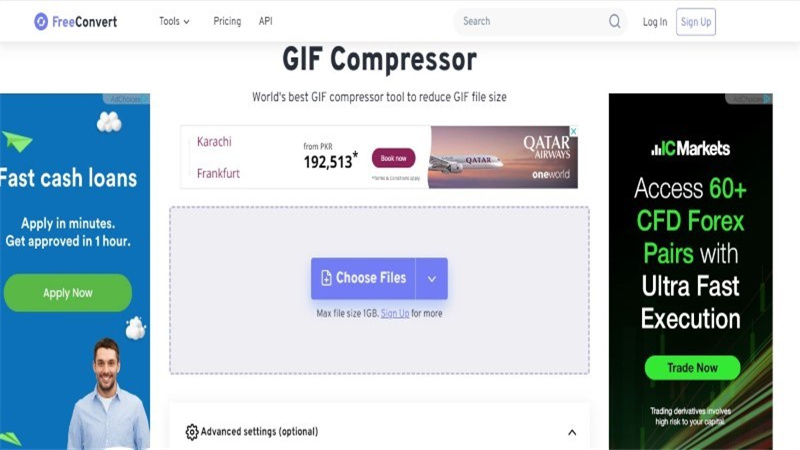
Si estás buscando una herramienta gratuita para comprimir GIF, no hay mejor opción que FreeConverter. Este compresor de GIF es gratuito y funciona eficientemente en todos los navegadores web. Ofrece siete estrategias diferentes de compresión de GIF que reducen un sólido 60% de cada archivo GIF que pasa por esta herramienta. ¿Te preguntas cómo puedes usar esto? Simplemente sigue los pasos mencionados a continuación:
- Toca el botón 'Elegir archivos GIF' y selecciona los archivos GIF que deseas comprimir.
- Selecciona la opción 'Predeterminado' o 'Avanzado'.
- Elige el botón 'Comprimir GIF' y comienza la compresión.
Pros
- El servicio es fácil de usar.
- Es gratuito.
- Tus datos se eliminan en pocas horas.
Cons
- El servicio tiene funciones limitadas.
2. Zamzar
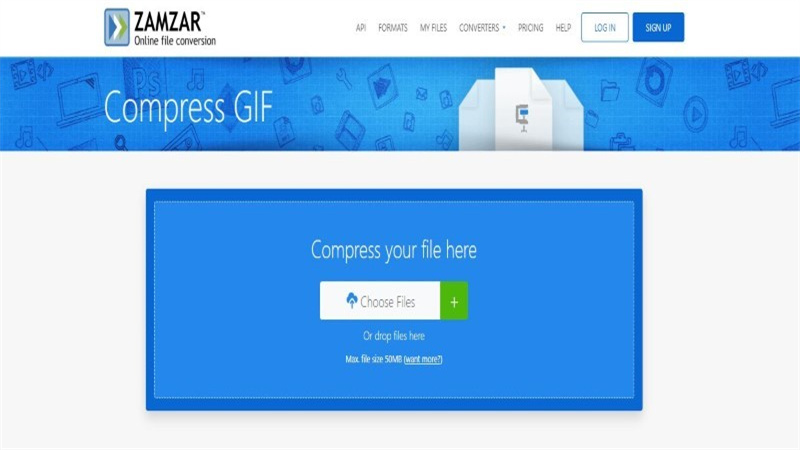
- Toca el botón 'Elegir archivo' en la página principal y selecciona el archivo que deseas comprimir.
- Los usuarios también pueden arrastrar y soltar los archivos desde su ubicación al cuadro de compresión. Sin embargo, es importante asegurarse de que el tamaño del archivo no sea mayor de 50 MB.
- Una vez hecho, inicia la compresión y listo.
Pros
- Ofrece operaciones sin anuncios.
- Convierte archivos en todas las plataformas.
- Proporciona alta seguridad.
Cons
- No admite archivos superiores a 50 MB.
3. iLoveIMG
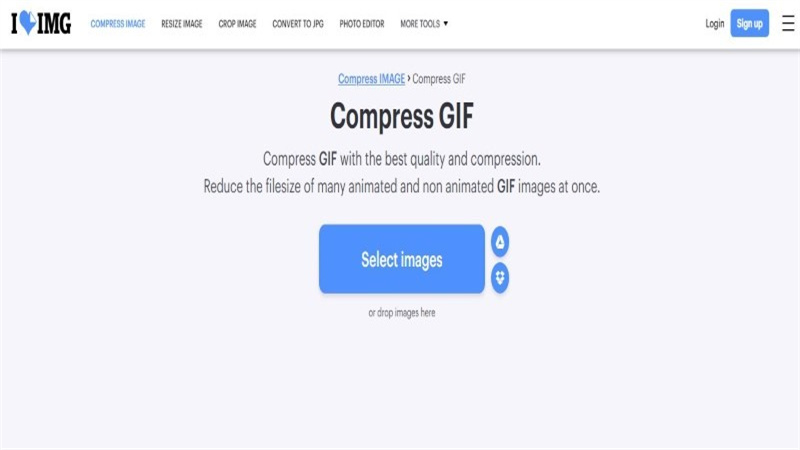
iLoveIMG es otra excelente herramienta para comprimir GIF sin perder calidad. Aunque es similar a muchas otras, este compresor de tamaño de GIF también permite a los usuarios convertir sus propias imágenes seleccionadas en GIFs y reducir sus tamaños para usar más tarde. ¿Quieres saber cómo puedes usar esta herramienta? Tenemos una guía para ti:
- En la herramienta en línea, selecciona tu imagen de la carpeta o simplemente arrástrala y suéltala en la sección deseada.
- Cuando hayas terminado, toca 'iniciar compresión' y espera a que se complete el proceso.
- Llevará unos minutos y tu GIF se comprimirá a un tamaño más pequeño.
Pros
- Es un servicio gratuito.
- Ofrece resultados de alta calidad.
Cons
- No admite archivos grandes.
4. XConvert
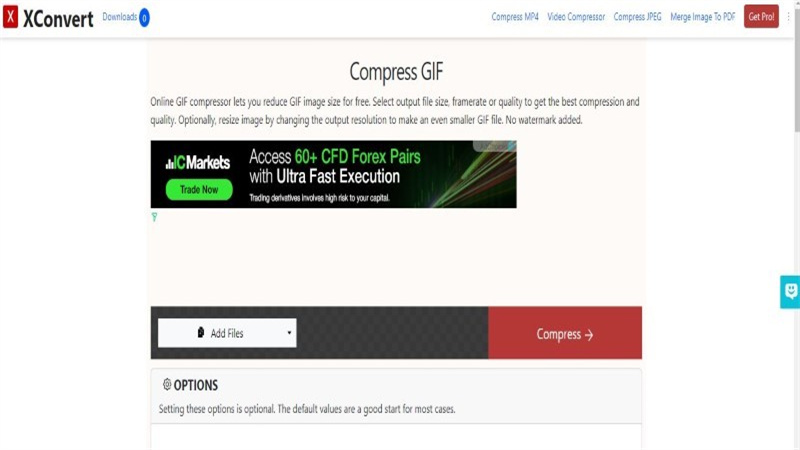
Continuando con nuestra lista de reductores de tamaño de GIF en línea está XConvert. Esta herramienta opera de manera similar a todas las demás y ayuda a reducir el tamaño del archivo GIF en línea con la máxima seguridad. Si eres alguien que quiere saber cómo puedes usar esta herramienta, todo lo que tienes que hacer es seguir los sencillos pasos que hemos mencionado a continuación:
- En el sitio web de XConvert, selecciona el botón 'Agregar archivos' y elige los archivos que deseas comprimir.
- Debajo de este menú de selección, los usuarios verán una variedad de opciones como calidad, tamaño, el porcentaje por el cual desean reducir su GIF, paleta de colores y eliminar cuadros. Si deseas reducir un GIF según tus preferencias, puedes ajustar estas opciones.
- Si no tienes preferencias de reducción, simplemente toca 'convertir' después de agregar los archivos, y el servidor reducirá tus archivos a su configuración de reducción predeterminada.
Pros
- No se añade marca de agua.
- Puede realizar compresiones por lotes.
Cons
- No funcionará sin conexión a Internet.
5. EZGIF
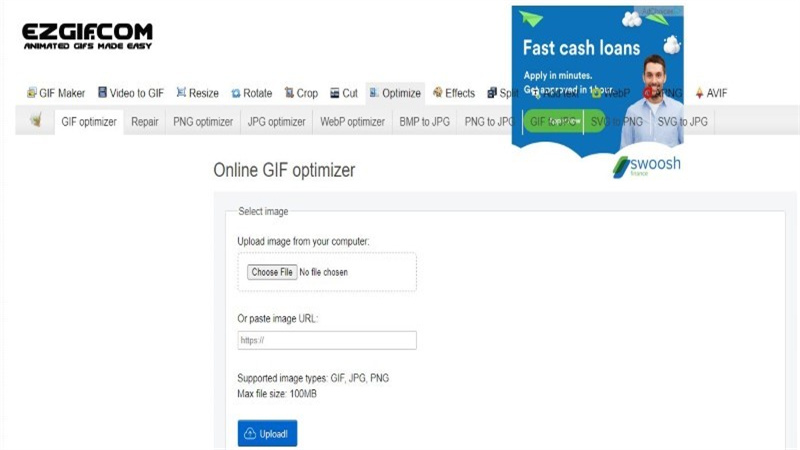
EZGIF es un compresor de GIF animado que te ayuda a reducir el número de colores utilizados en el marco de un archivo GIF específico, todo mientras reduce el tamaño total del archivo. La herramienta ayuda a reducir el tamaño del archivo estableciendo un máximo de 256 colores para cada cuadro de GIF y crea diferentes variaciones de una imagen en particular, de las cuales puedes elegir la que más te convenga. Así es cómo puedes usarlo para comprimir GIF animados en línea:
- Sube la imagen desde tu computadora o pega una URL de imagen.
- Asegúrate de que el archivo que estás cargando sea solo en formato GIF, JPG y PNG y que sea inferior a 100 MB.
- Cuando hayas terminado, toca 'Cargar' y espera.
Pros
- Compresión de GIF sin pérdida de calidad.
- Puede eliminar cada enésimo cuadro.
Cons
- No es compatible con archivos superiores a 100 MB.
6. Online Converter
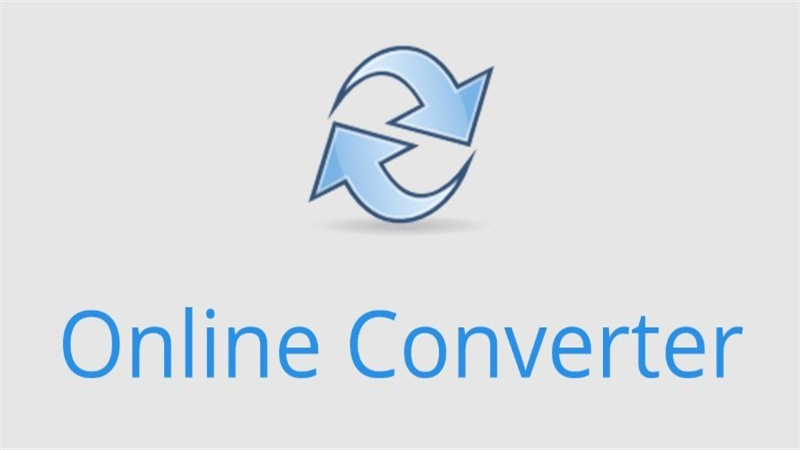
Último en nuestra lista de los mejores programas para comprimir GIF en línea de forma gratuita es Online Converter. Este compresor puede ayudar rápidamente a los usuarios a optimizar imágenes GIF grandes y reducir el tamaño del archivo. Además, utilizando la opción 'Calidad de imagen', los usuarios pueden controlar la calidad de la imagen de su archivo de salida para asegurarse de que no pierdan calidad. ¿Quieres saber cómo puedes usarlo? Sigue los pasos mencionados a continuación:
- Selecciona una imagen GIF.
- Luego, haz clic en el botón 'convertir' para comenzar a cargar tus archivos.
- Cuando la carga se complete, el convertidor te redirigirá a una página web que mostrará los resultados de la conversión.
Pros
- Tiene un tamaño de carga de 200 MB.
- Ofrece resultados de alta calidad.
Cons
- No admite archivos de imagen encriptados o protegidos.
Consejos adicionales: ¿Cómo convertir un video a GIF usando HitPaw Video Converter?
Aunque todos los compresores de GIF mencionados anteriormente son excelentes, si aún consideras que las imágenes existentes ocupan demasiada memoria, puedes crear tus propios GIFs. Si esta idea te intriga, ¡debes echar un vistazo a HitPaw Video Converter!
Este convertidor de video permite a los usuarios realizar varias tareas diferentes, y una de sus herramientas excepcionales es la conversión de video a GIF. ¿Quieres saber más sobre este mejor convertidor de GIF? Lee a continuación.
Características de HitPaw Video Converter
Aquí tienes algunas de las características más excepcionales de HitPaw Video Converter que deberías conocer:
- Soporte para conversión por lotes a GIF.
- Conversiones de alta calidad y sin pérdida.
- Interfaz fácil de usar, que facilitará el trabajo con el software.
Pasos para usar HitPaw Video Converter y convertir video a GIF
-
Paso 1: Instala HitPaw Video Converter en tu computadora y ejecuta el programa.
-
Paso 2: Cuando hayas terminado, haz clic en la pestaña Toolbox en el menú superior.

-
Paso 3: Ahora, selecciona la función de Video a GIF e importa el video que deseas convertir al programa.
-
Paso 4: En la pestaña de configuración, selecciona las resoluciones de salida, el tamaño del archivo GIF de salida y la velocidad de cuadros.

-
Paso 5: Aparecerán dos barras de arrastre en tu línea de tiempo. Arrastra la izquierda para ajustar el tiempo de inicio del GIF y la derecha para ajustar el tiempo de finalización del GIF. Luego, haz clic en el botón "Crear GIF" para crear un nuevo GIF. También puedes hacer clic en el botón de reproducción para previsualizar el segmento en general.

-
Paso 6: Cuando tu GIF esté creado, haz clic en el botón Exportar en la esquina inferior derecha para exportar el archivo.

Preguntas frecuentes sobre el compresor de GIF
Q1. ¿Hay un compresor de GIF para Discord?
A1. ¡Sí! Hay muchos, pero EZGIF de nuestra lista funciona perfectamente como un compresor de GIF para Discord.
Q2. ¿Es necesario usar un compresor de GIF?
A2. Aunque no es necesario, el uso de imágenes GIF comprimidas puede ayudarte a ahorrar espacio y mejorar el rendimiento de tu sitio web.
Conclusión
Si estabas buscando los mejores compresores de GIF gratuitos, esperamos que este artículo te haya sido útil. Aunque todos los compresores de nuestra lista son excepcionales, el HitPaw Video Converter se destaca por sus características excepcionales. Así que asegúrate de probarlo.





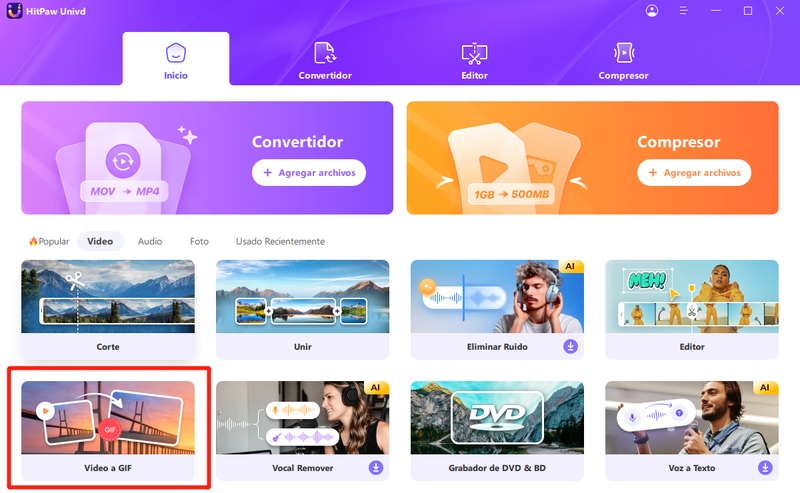
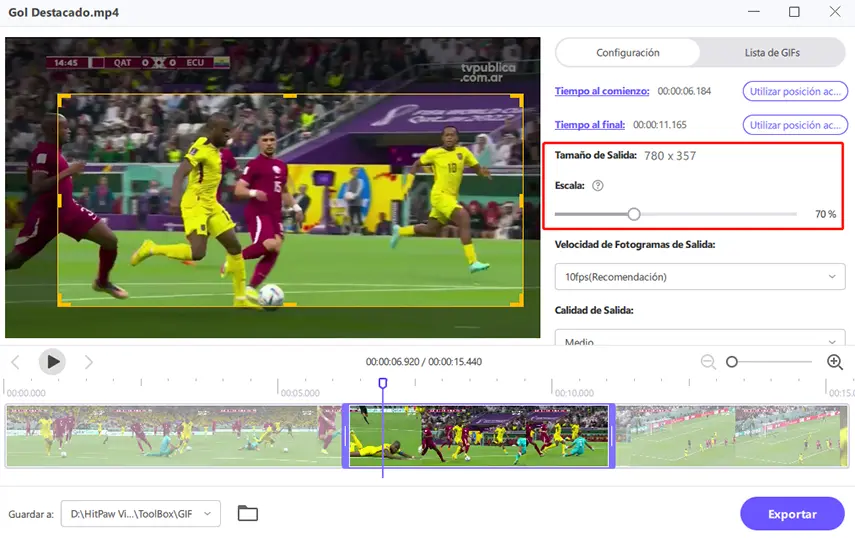
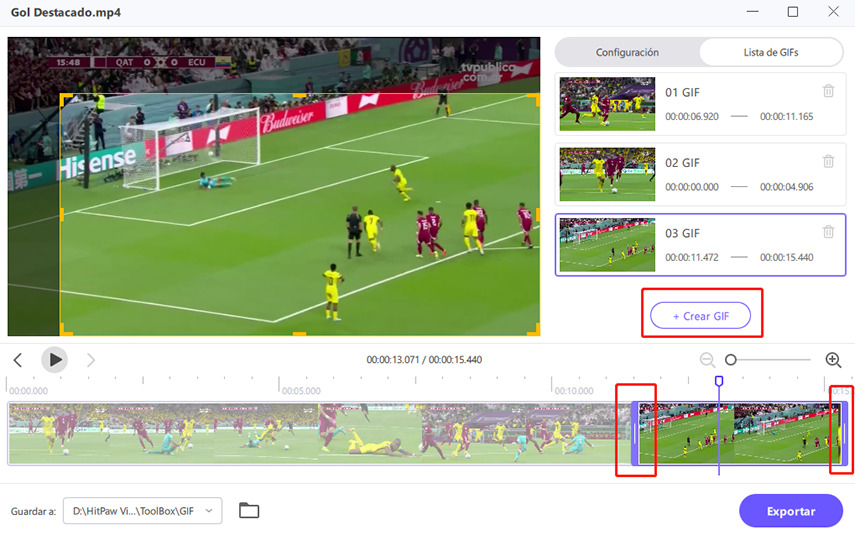
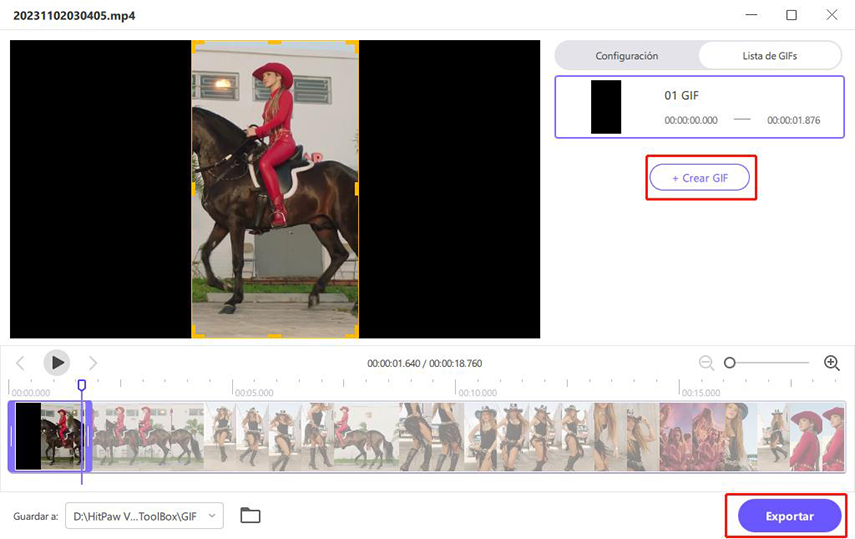

 HitPaw FotorPea
HitPaw FotorPea HitPaw Video Converter
HitPaw Video Converter 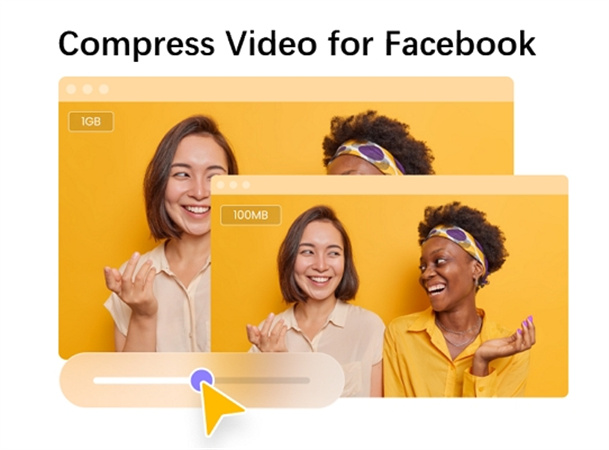
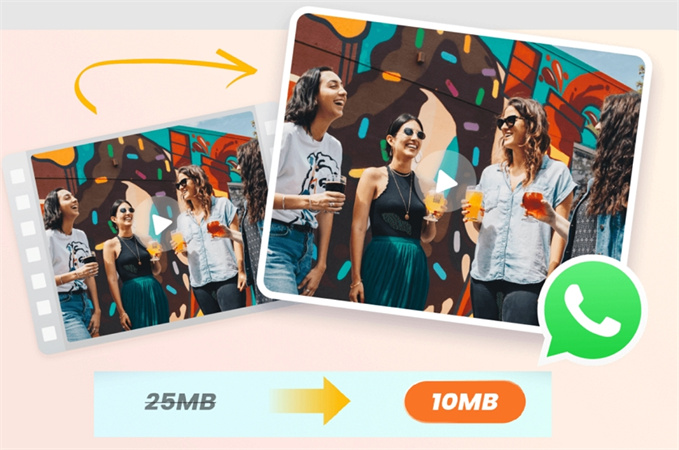


Compartir este artículo:
Valorar este producto:
Juan Mario
Redactor jefe
Trabajo como autónomo desde hace más de cinco años. Siempre me impresiona encontrar cosas nuevas y los últimos conocimientos. Creo que la vida no tiene límites, pero yo no los conozco.
Más ArtículosDejar un comentario
Introduce tu opinión sobre los artículos de HitPaw